登录
- 微信登录
- 手机号登录
微信扫码关注“汇帮科技”快速登录
Loading...
点击刷新
请在微信【汇帮科技】内点击授权
300秒后二维码将过期
二维码已过期,点击刷新获取新二维码
登录
登录
其他登录方式
来源:汇帮科技 修改日期:2025-09-27 14:00
嘿朋友们!今天咱们来聊聊一个特别实用的话题——怎么给PNG图片“瘦身”。你是不是也经常遇到这种情况:图片清晰是清晰,但一个文件动不动就几十MB,传个文件慢吞吞,网页加载转圈圈,存多了还占空间?别急,今天我就带你用六种方法,不管是做设计的、写公众号的,还是平常发朋友圈想保持高清又怕文件太大,今天讲的内容绝对能帮到你。不用复杂操作,不用背参数,跟我一步步来,轻松搞定!

一、用「汇帮超级压缩器」高效压缩图片
我先强烈安利这个软件——真的特别好用,尤其适合咱们这种不想折腾的上班族。它支持批量处理,PNG、JPG都行,压缩完画质几乎看不出差别,速度也快。
下面是详细操作步骤,一步步跟我来:
1. 打开软件,选择压缩功能
安装好后点开软件,首页就能看到“图片压缩”功能,直接点击进入。
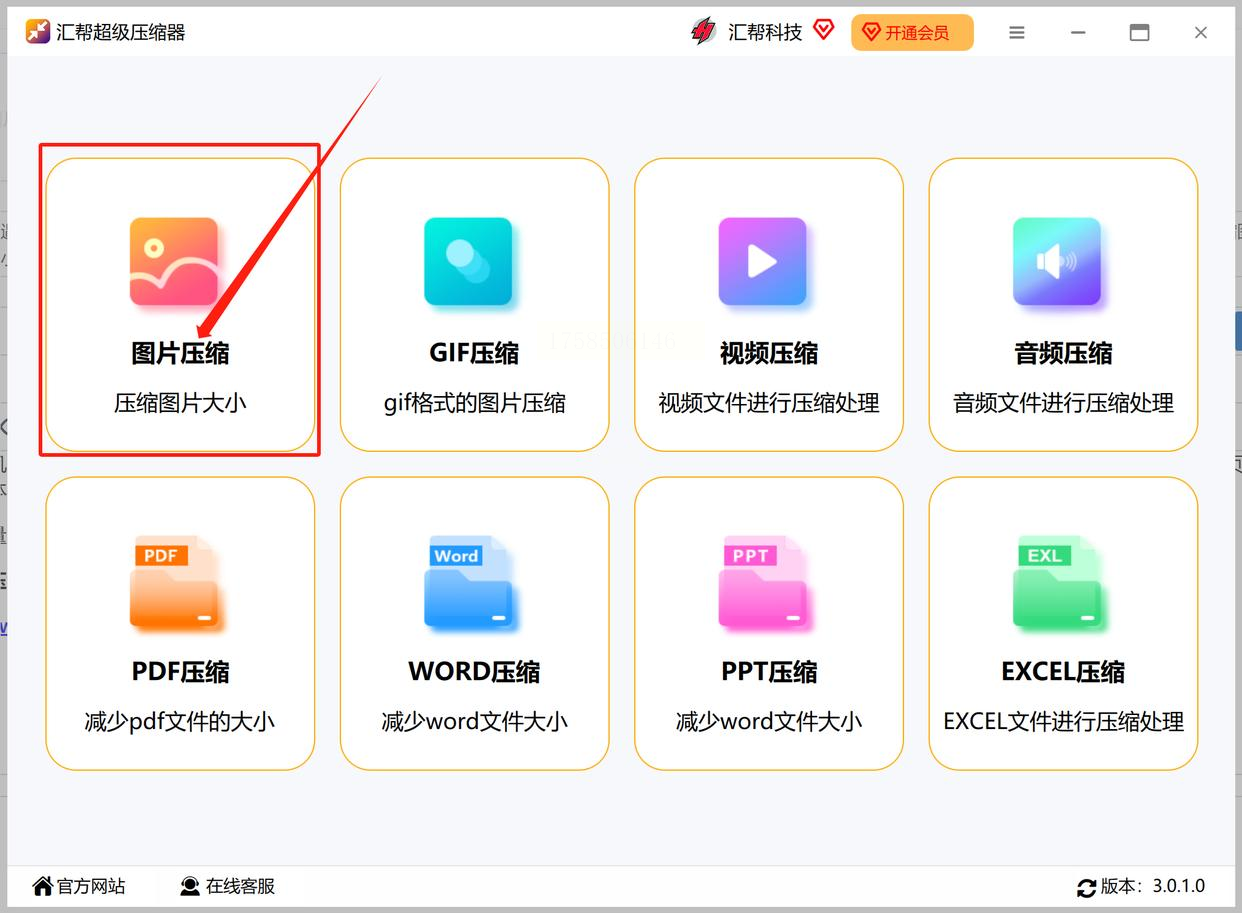
2. 添加你要压缩的图片
点右上角的“添加文件”,选好你要处理的PNG图片。也可以直接拖拽文件放进软件,省事。它支持一次性拖多个,批量处理超级方便。
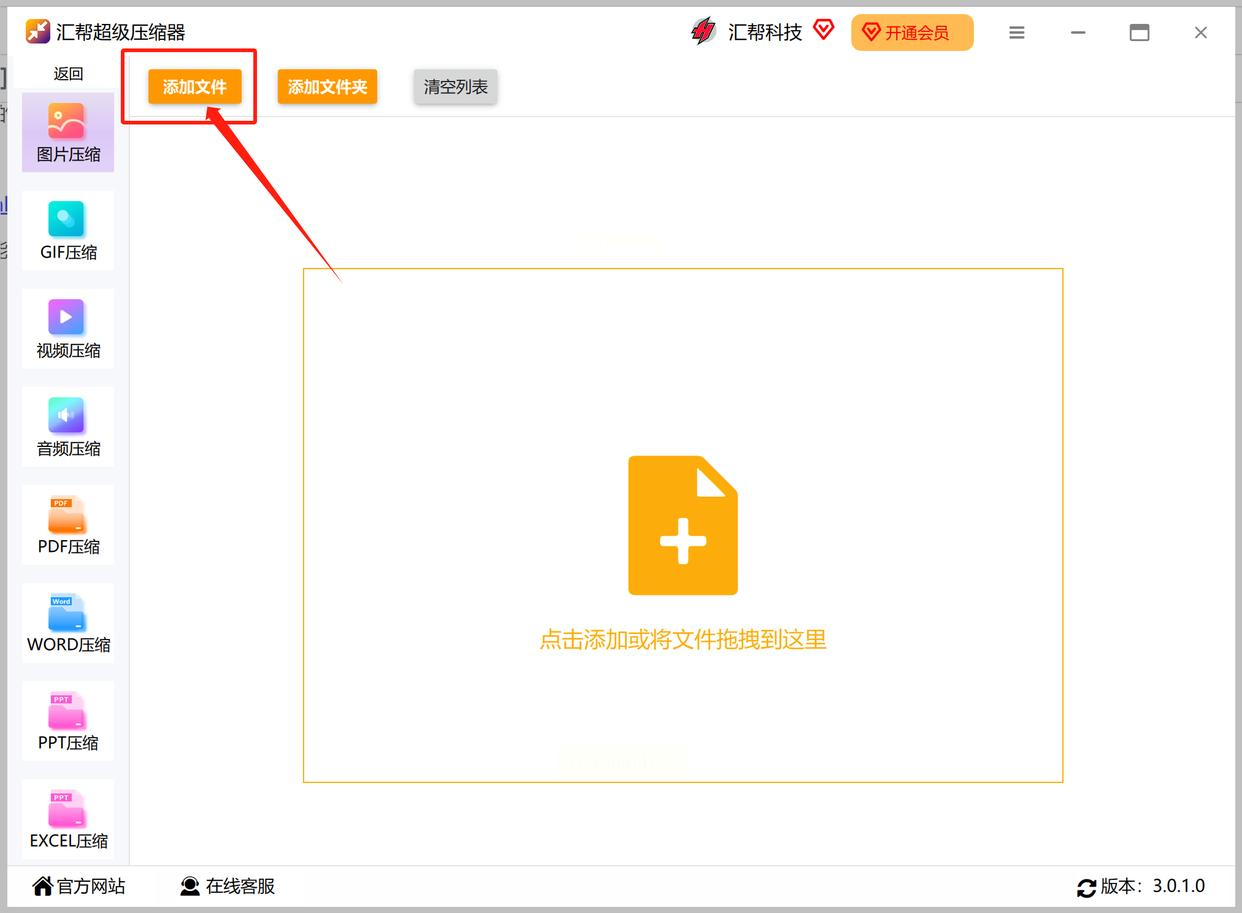
3. 设置压缩参数
这里很关键,但不用紧张:
- 「压缩等级」一般选“中”或“高”就行。如果你怕糊,先从中等开始试。
- 「输出格式」记得选PNG,别手滑改成别的。
- 「输出路径」建议设一个容易找到的文件夹,不然压缩完找不着别怪我没提醒哈哈。
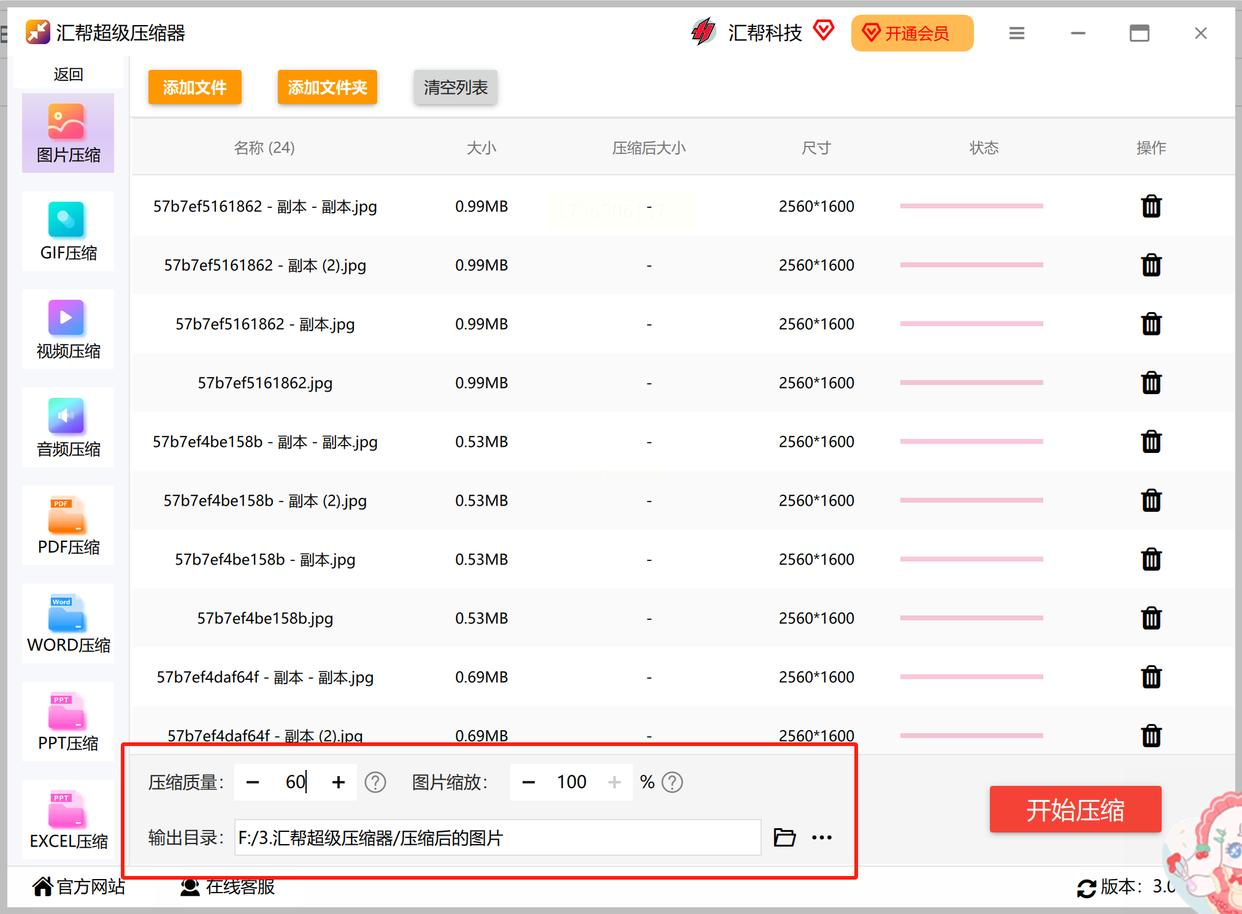
4. 开始压缩
点右下角“开始压缩”按钮,然后喝口水等等。进度条跑得挺快,尤其文件多的时候特别省心。
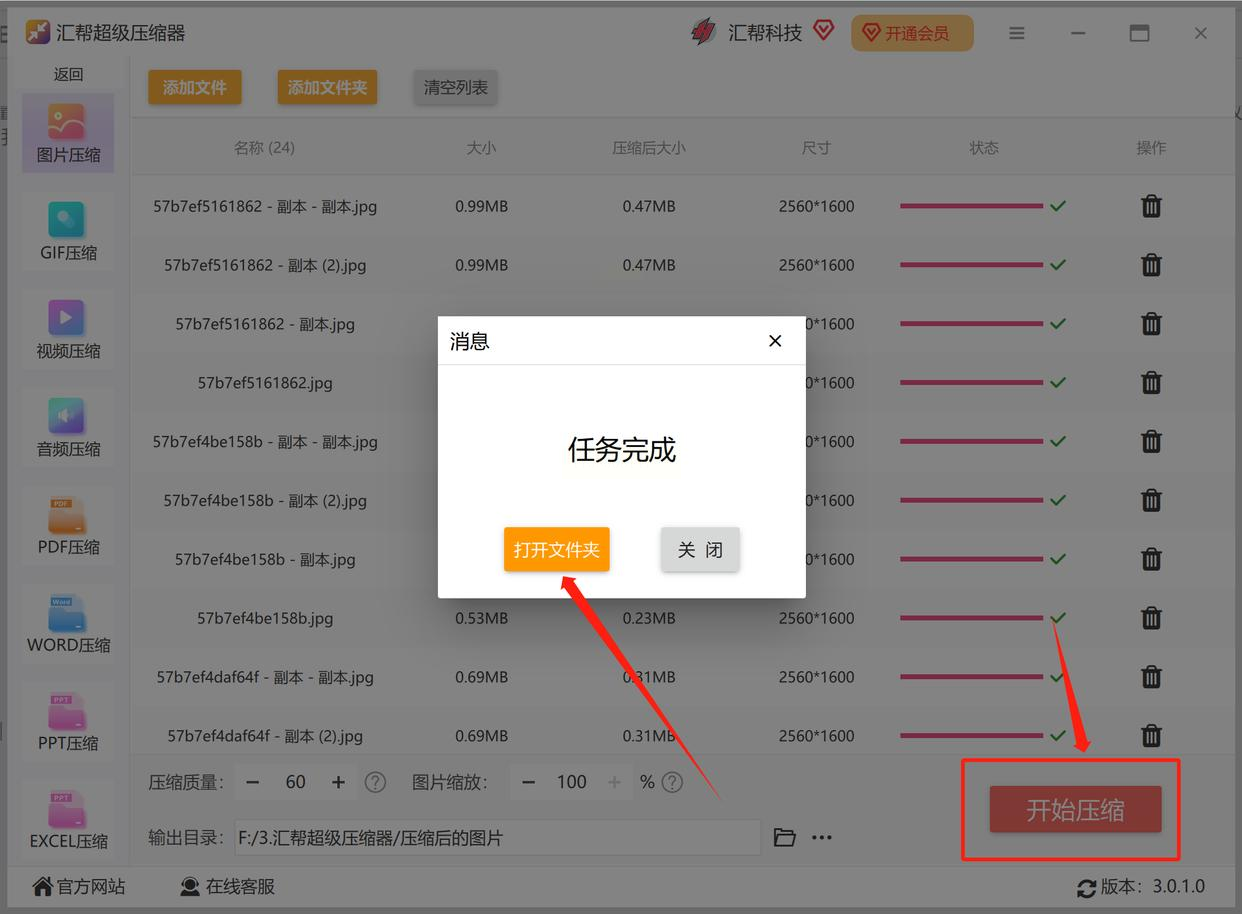
5. 查看压缩结果
完成后,去你刚设置的文件夹里看效果。对比一下原图,是不是小了很多但清晰度还在?满意的话就直接用起来!
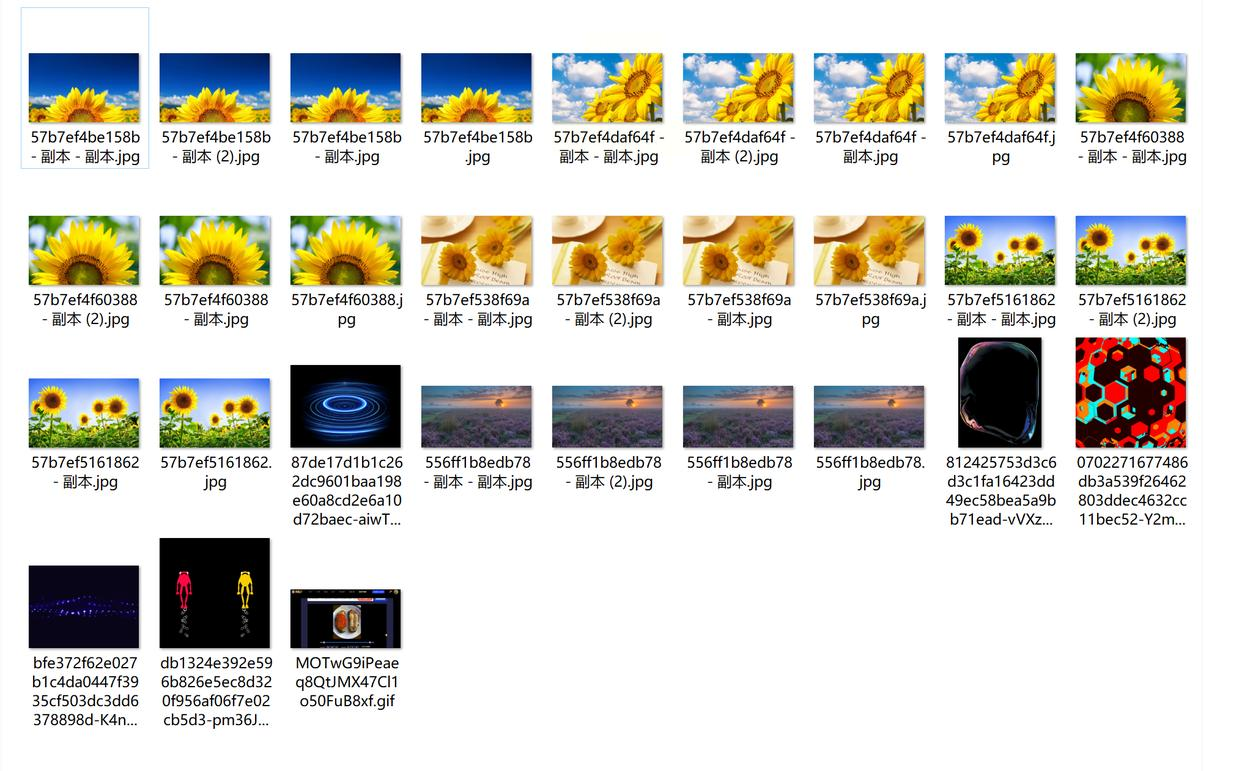
二、使用「欧宁文件压缩器」处理PNG图片
如果你不太想用汇帮,也可以试试欧宁。它也蛮受欢迎的,操作逻辑差不多,界面清晰。
步骤在这儿:
1. 下载并打开软件
先把它下到电脑上,安装好后运行,选择“图片压缩”功能。
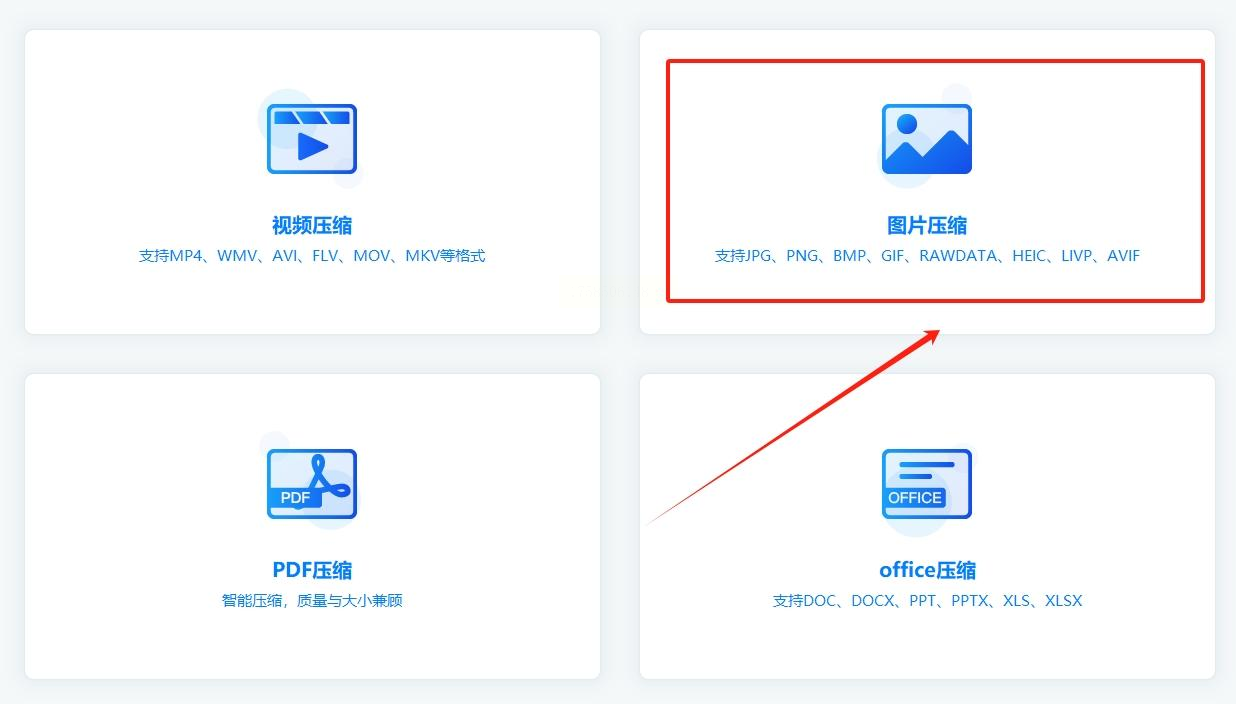
2. 导入PNG文件
在新界面中间有个空白区域,点一下就能选文件。也可以直接把你要压缩的图拖进去。
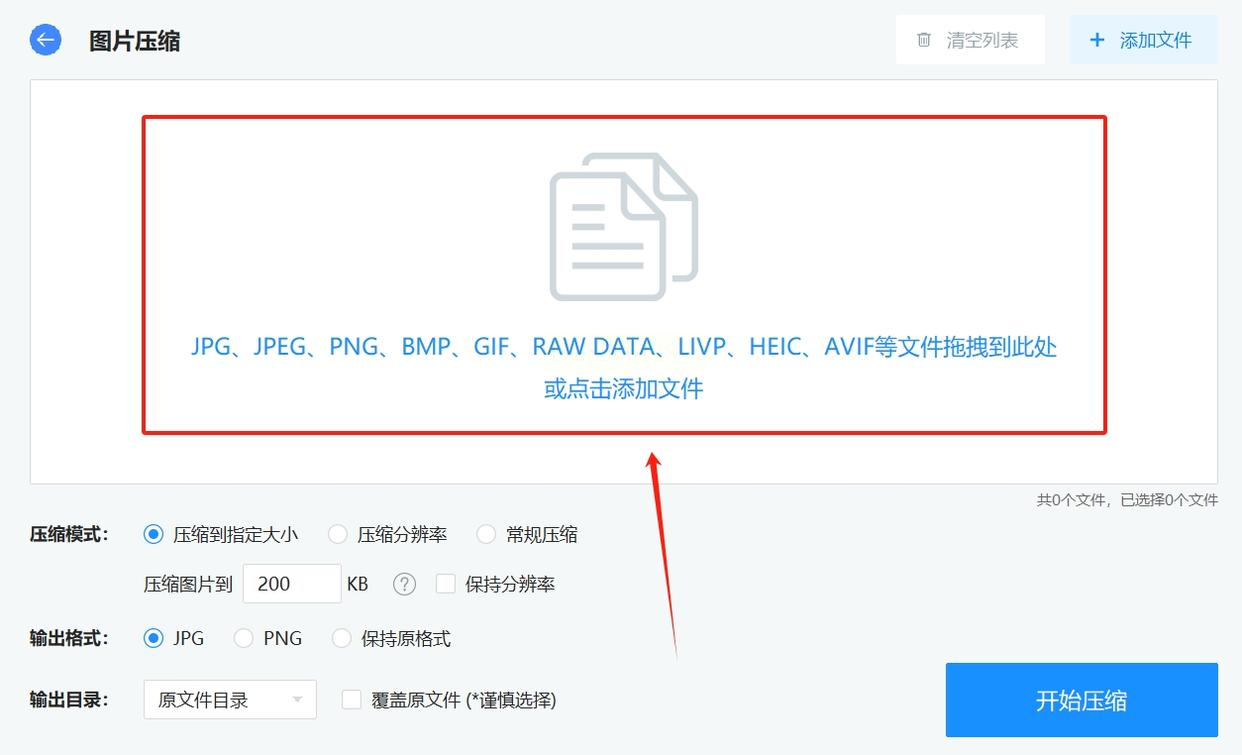
3. 选压缩模式和格式
下面一般会有几种压缩模式,选“常规压缩”基本就够了。输出格式记得选“PNG”或“保持原格式”。
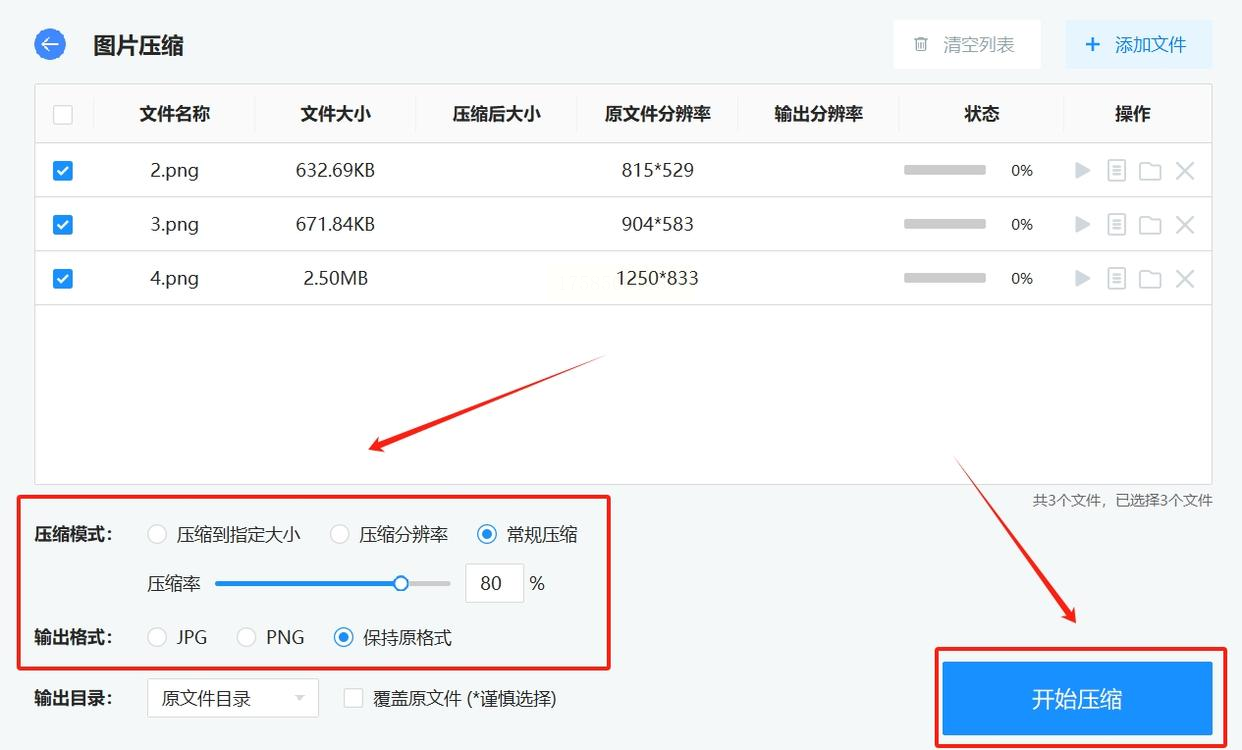
4. 启动压缩并查看
点“开始压缩”,等一会儿就好。完成后软件通常会自动打开输出文件夹,压缩后的图就在里面。
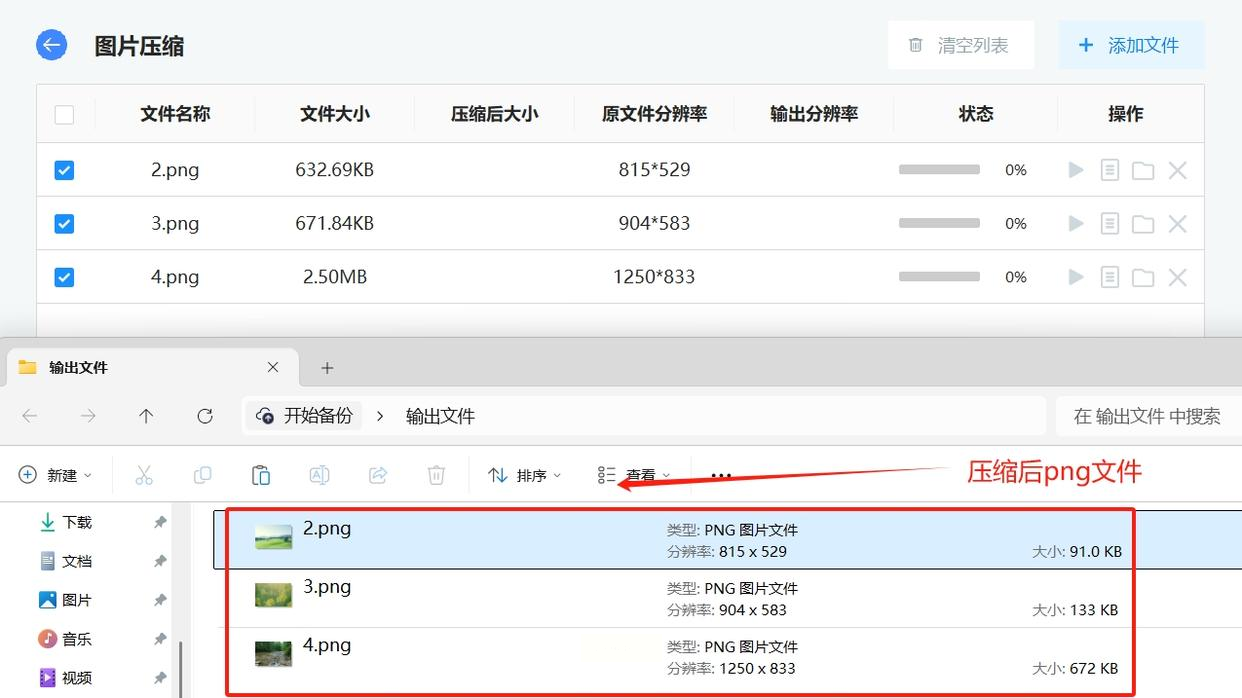
三、在线平台压缩:不用安装,随手就用
有时候不想装软件,或者临时用一下,在线压缩工具就派上用场了。完全不用下载,打开网页就能操作。
使用方法:
1. 浏览器里搜“在线PNG压缩”,找个评价不错的网站点进去。
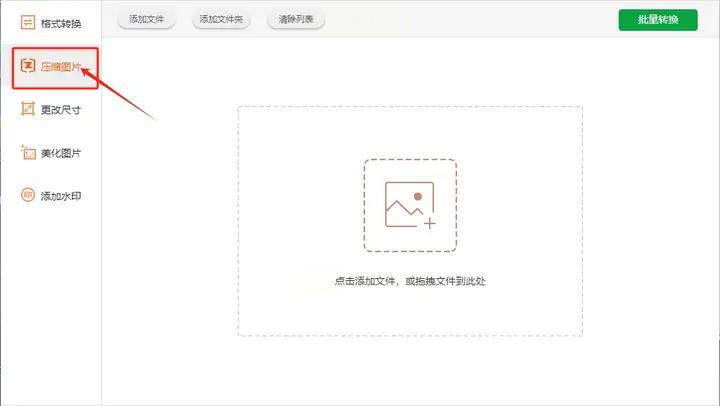
2. 页面上一般有个“上传图片”按钮,点它选你要压缩的文件。
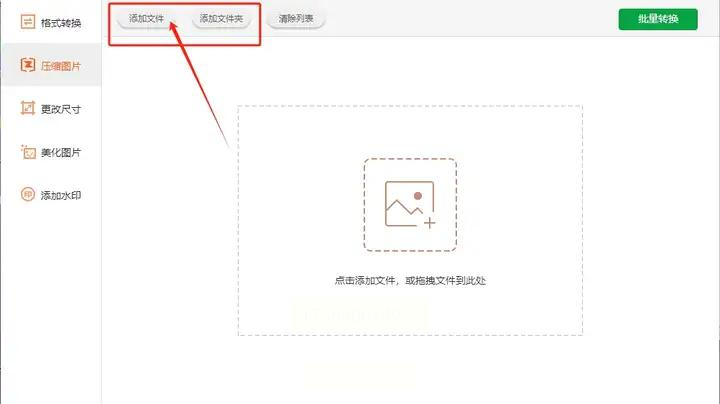
3. 有些站可以调压缩质量或者尺寸,按需设置一下。
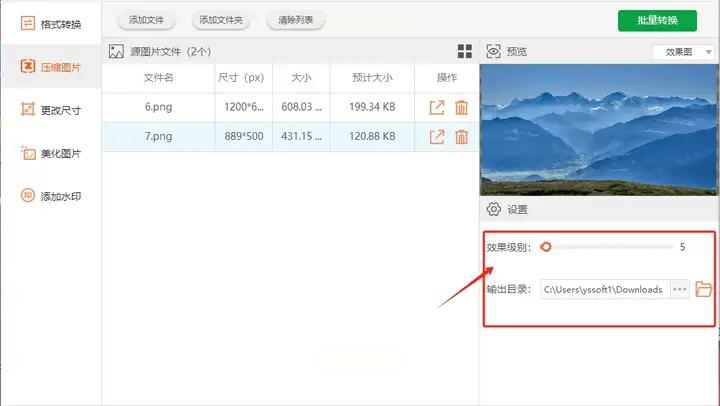
4. 点“压缩”或“生成”,稍等几秒。
5. 最后把压缩好的图下载到本地就行。
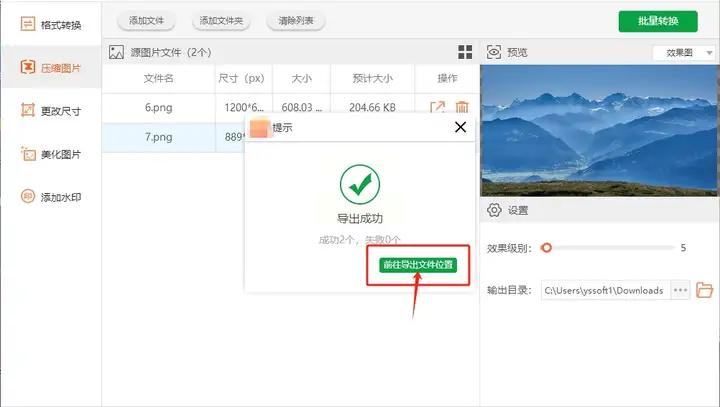
四、浮云压缩:在线工具里的实力派
浮云压缩这个网站我也用过几次,功能挺细的,不仅可以压缩图片,还能微调参数。
步骤分解:
1. 打开它的官网(自己搜一下哈)。
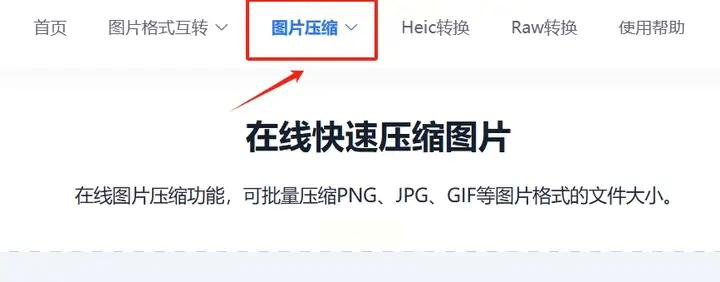
2. 上传你需要压缩的PNG图片。
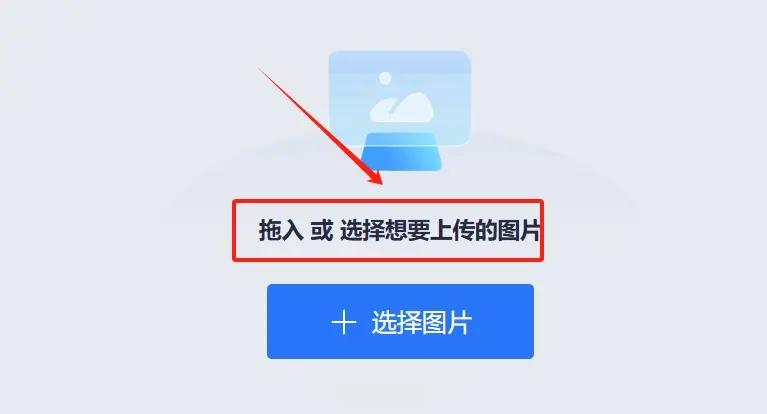
3. 在右侧选压缩模式,比如“标准”或“高质量”。
4. 如果有额外需求,可以调分辨率、尺寸这些。
5. 点“开始压缩”,处理完后下载即可。
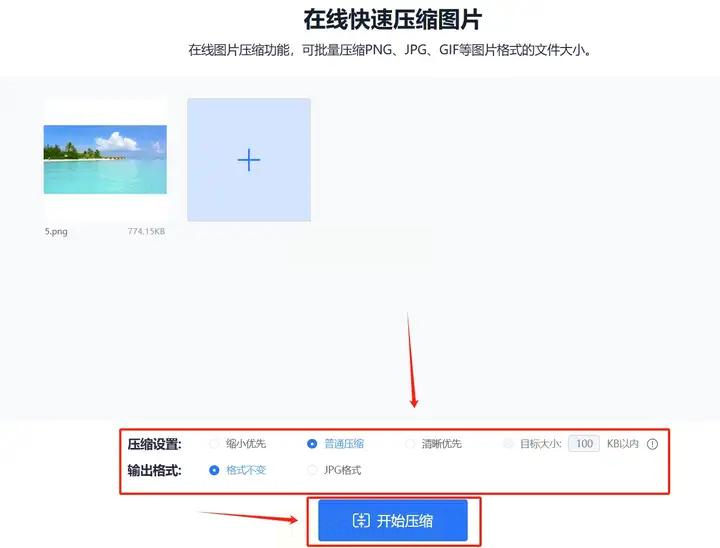
五、用PS手动调整图像大小
如果你电脑里有Photoshop,也可以手动处理PNG压缩,尤其适合需要对图片做精细调整的人。
步骤如下:
1. 用PS打开你要压缩的PNG文件。
2. 点击菜单栏的“图像” -> “图像大小”。
3. 调整分辨率或尺寸,比如把宽度改为1200像素以内,分辨率调到72-150之间。
4. 再选“文件” -> “导出” -> “导出为”,格式选PNG,拖动质量滑条控制大小。
5. 最后保存就行。虽然步骤多一点,但可控性强。
压缩图片真的是个超实用的技能,尤其现在大家都离不开图片传播——发个推文、做个海报、传个文档,能快速处理好图片大小,效率直接翻倍。希望这篇教程能真真切切帮到你。如果有不清楚的,随时找我聊!
下次再分享更多实用办公技巧,记得关注哦~
如果想要深入了解我们的产品,请到 汇帮科技官网 中了解更多产品信息!
没有找到您需要的答案?
不着急,我们有专业的在线客服为您解答!

请扫描客服二维码